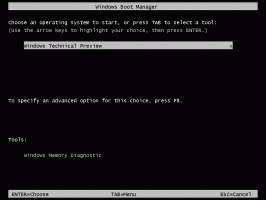Windows 11 빌드 25169에서 스포트라이트 테마 옵션을 활성화하는 방법
빌드 25169부터 Microsoft는 데스크톱에서 Spotlight를 활성화하는 새로운 방법을 구현했습니다. 이제 특수 기능을 사용할 수 있습니다. 주제, 한 번의 클릭으로 온라인 바탕 화면 배경을 활성화하기 위한 것입니다. 그러나 일반적인 Microsoft의 방식으로 이 작은 변경 사항도 점진적으로 적용되고 있습니다. 너무 많은 내부자가 액세스할 수 없습니다. 새로운 Windows Spotlight 테마에 액세스하는 방법은 다음과 같습니다.
Windows 11의 Windows Spotlight가 데스크톱으로 확장되었습니다. 처음에 Windows 10에 도입되었을 때 잠금 화면 전용이었습니다.
이제 Spotlight를 Windows 11 데스크탑 배경으로 활성화하면 인터넷에서 멋진 풍경, 풍경, 야경, 멋진 그림 및 예술 사진을 자동으로 다운로드합니다. 그것은 당신이 당신의 데스크탑에서 보는 것에 결코 지루하지 않게 만들 새로운 월페이퍼의 끝없는 소스처럼 작동합니다.
당신은 할 수 있습니다 데스크탑에서 Spotlight 활성화 설정 앱에서 이를 위해서는 개인화 > 배경으로 이동하여 "배경 개인화" 드롭다운 목록에서 선택해야 합니다.
Microsoft는 옵션을 하나 더 추가하기로 결정했습니다. Windows 11 빌드 25169부터 기본 개인 설정 페이지와 테마 목록에 새로운 "Windows 스포트라이트" 테마가 표시됩니다. 클릭하면 Spotlight가 활성화됩니다. 또한 사용자는 테마를 사용자 정의할 수 있습니다. 사용자 지정 강조 색상을 설정하고 새 색상으로 저장합니다. 저장된 테마는 계속해서 Spotlight를 바탕 화면 배경으로 사용합니다.
Windows 11의 새로운 Windows Spotlight 테마
Windows 11의 테마 목록에 Spotlight가 표시되지 않는 경우 여기에 추가하는 방법은 다음과 같습니다.
Windows 11 개인화에서 스포트라이트 테마 활성화
- 다음에서 ViveTool 다운로드 GitHub의 이 페이지.
- 에 추출 C:\ViveTool 폴더.
- 닫기 설정 앱이 열려 있는 경우.
- 를 마우스 오른쪽 버튼으로 클릭 시작 메뉴 버튼을 누르고 선택 터미널(관리자).
- 상승된 터미널에서 다음 명령을 실행합니다.
c:\vivetool\vivetool /활성화 /ID: 39258685. - 이제 설정 앱(이기다 + 나) 그리고 참조 개인화 부분. 그만큼 윈도우 스포트라이트 테마가 있어야 합니다.
그게 다야
나중에 언제든지 변경 사항을 취소할 수 있습니다. 숨겨진 경우 테마를 숨기려면 다음을 실행하십시오. c:\vivetool\vivetool /비활성화 /id39258685 명령.
H/t ~까지 팬텀오션3
이 기사가 마음에 들면 아래 버튼을 사용하여 공유하십시오. 많은 것을 필요로 하지는 않지만 우리가 성장하는 데 도움이 될 것입니다. 지원해 주셔서 감사합니다!